Criar um perfil de configuração para simplificar a configuração da VPN em iPhones e iPads

Isso pode ajudá-lo a economizar tempo no futuro, orientar os membros da família através da conexão com sua VPN ou fornecer configuração fácil para funcionários pequenos. organizações sem um servidor de gerenciamento de dispositivo móvel
Obter o Configurador da Apple
RELACIONADO:
Como se conectar a uma VPN do seu iPhone ou iPad Anteriormente, isso era possível usando uma ferramenta criada pela Apple conhecida como o Utilitário de configuração do iPhone. Isso estava disponível para Windows e Mac OS X. No entanto, a partir do iOS 8, o Utilitário de Configuração do iPhone foi descontinuado e não é mais fornecido pela Apple.
Isso ainda é possível com o utilitário Apple Configurator, que você pode obter do Mac App Store. No entanto, não há mais uma maneira oficial de fazer isso no Windows. Você poderia potencialmente caçar uma cópia antiga do Utilitário de configuração do iPhone, mas não é mais oficialmente suportado - é melhor fazê-lo com o Apple Configurator em um Mac.
Criar um perfil com suas configurações de VPN
Você pode use o utilitário Apple Configurator para criar perfis com uma ampla variedade de configurações, mas estamos nos concentrando em VPNs aqui.
Para começar a criar um perfil, selecione a seção Preparar. Em Configurações, alterne o controle deslizante Supervisão para "Ativado". Você verá uma lista vazia de perfis exibida na parte inferior da janela. Clique no sinal de mais e selecione Criar novo perfil.
As configurações na seção Geral permitem nomear o perfil, inserir um nome para sua organização, fornecer uma descrição do perfil e escolher uma mensagem de consentimento que aparece quando os usuários instale o perfil.
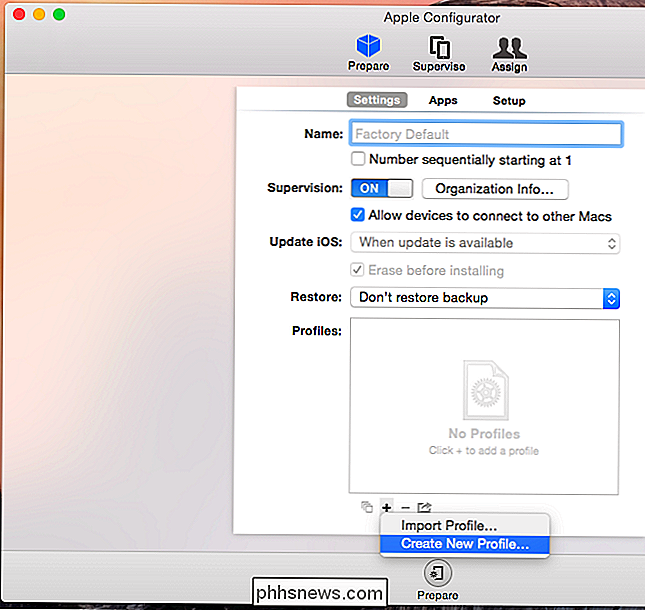
Você deve fornecer um nome para o perfil - nomeie algo como “Configuração VPN” ou “Configuração VPN para [Organização]”. Os outros campos aqui não são obrigatórios.
Existem muitos diferentes categorias de configurações que você pode configurar aqui, e elas aplicarão configurações diferentes no iPhone ou iPad.
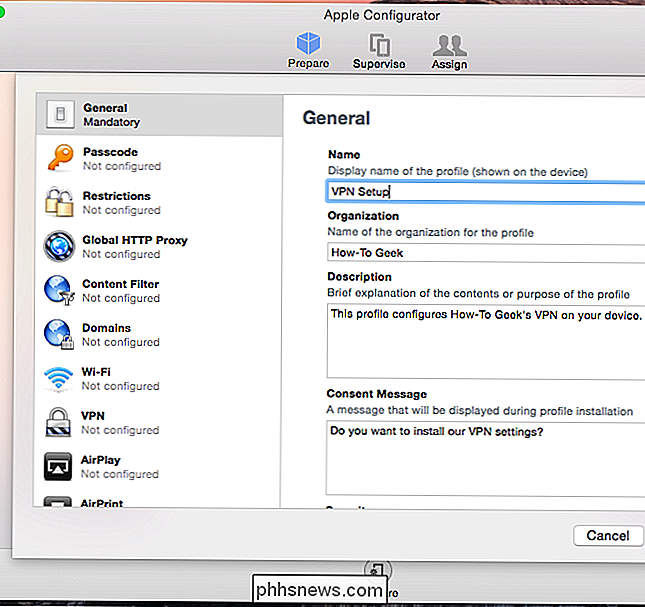
Para configurações de VPN, clique em VPN na barra lateral. Clique no botão Configurar e você poderá configurar uma VPN como faria em um dispositivo iOS, escolhendo o tipo de servidor VPN, nome, endereço, conta, senha e outros métodos de autenticação.
Se os usuários tiverem diferentes nomes de usuário e senhas, você pode deixar esses campos em branco. Os usuários serão solicitados a informar seu nome de usuário e senha em seus dispositivos após tentarem se conectar à VPN.
Se você tiver várias VPNs que deseja configurar para que os usuários possam escolher entre elas em seus dispositivos, clique no sinal de adição. para adicionar configurações adicionais de servidor VPN ao perfil.
Se você precisar incluir certificados para conectar-se ao servidor VPN, role para baixo no painel esquerdo, selecione Certificados e forneça um arquivo de certificado. Clique no botão de adição para adicionar certificados adicionais, se você precisar fornecer mais de um.
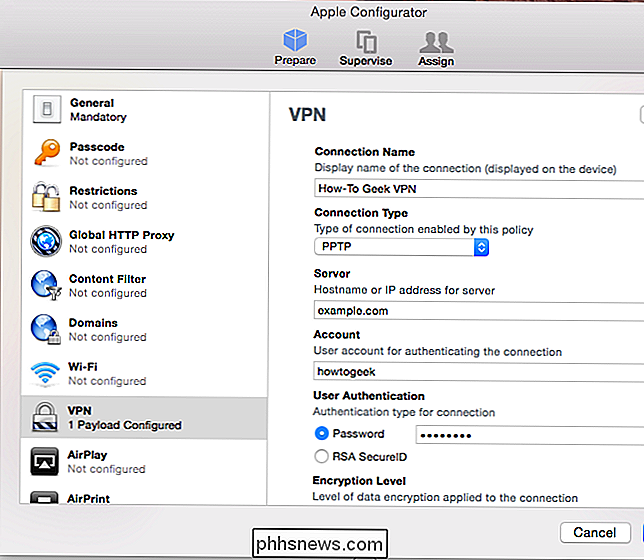
Esses arquivos de certificado serão empacotados dentro do perfil, para facilitar a configuração de uma VPN que precisa de certificados - basta instalar o certificado. arquivo de perfil.
Exportar o perfil
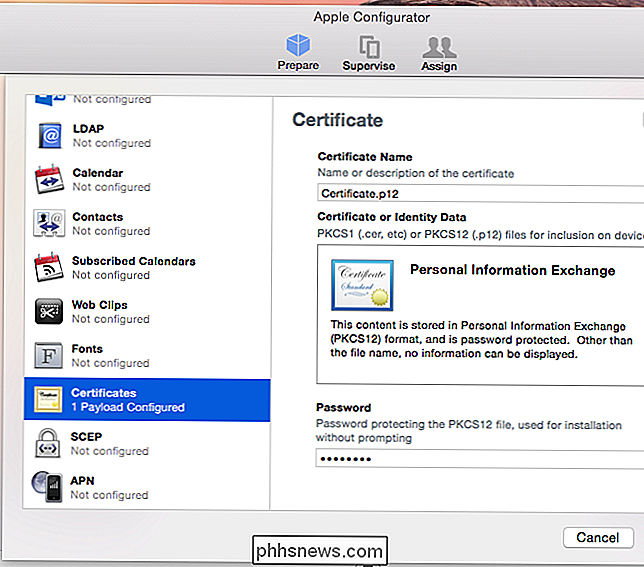
Clique no botão Salvar e você verá o novo perfil aparecer na caixa Perfis. Você pode conectar dispositivos ao seu Mac através de um cabo USB e usar essa ferramenta para instalar o perfil neles. No entanto, essa geralmente não é a opção mais conveniente.
Em vez disso, você vai querer clicar no ícone Exportar abaixo da caixa Perfis - esse é o ícone à direita do sinal de menos. Isso transformará o perfil que você criou em um arquivo de perfil.
Agora você tem um arquivo de perfil com a extensão .mobileconfig. Instale este arquivo em um iPhone ou iPad para configurar automaticamente suas configurações de VPN.
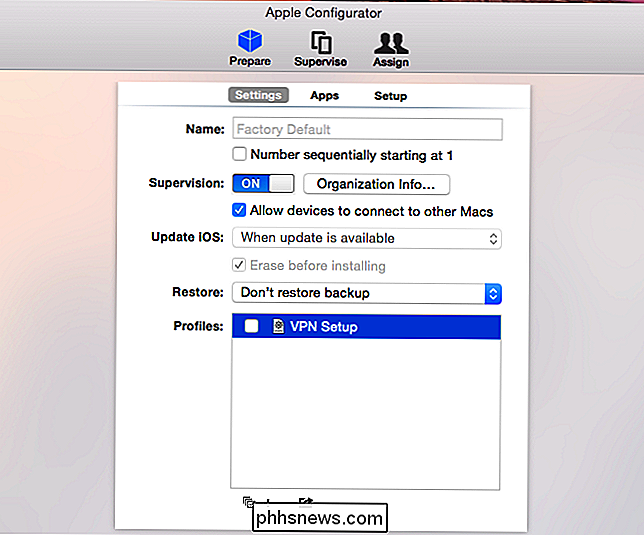
Instale o perfil
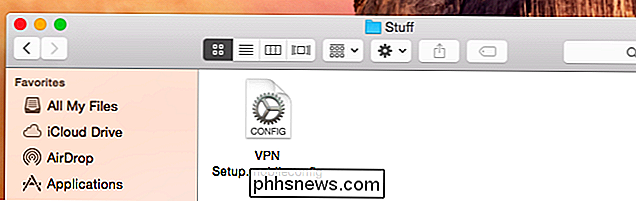
Você precisará disponibilizar o arquivo para seus dispositivos iOS. Se você tiver um site, poderá hospedá-lo em seu site. Os usuários de iPhone e iPad podem visitar a página da Web, baixar o arquivo .mobileconfig tocando em um link e instalá-lo.
Lembre-se de que você provavelmente não deseja hospedar esse arquivo em um site público, é claro.
Você também pode enviar o arquivo .mobileconfig por e-mail para pessoas que precisam se conectar à VPN. Eles podem abrir o aplicativo Mail e tocar no arquivo .mobileconfig enviado como um anexo de email para instalar o perfil no dispositivo.
Os usuários serão solicitados a instalar o perfil com apenas alguns toques. O processo garante que os usuários não instalem acidentalmente perfis mal-intencionados e informa quais configurações são fornecidas pelo perfil.
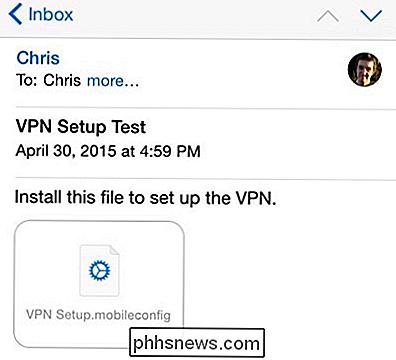
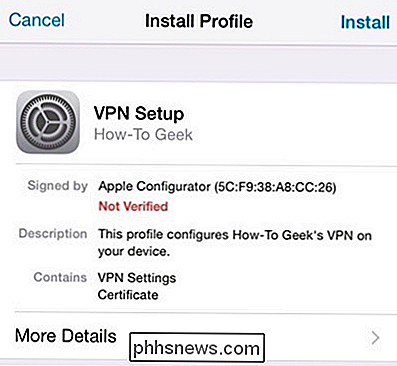
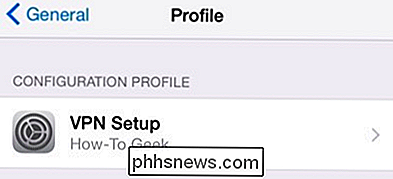
Crédito de imagem: LWYang no Flickr

Como criar um perfil de configuração do iOS e alterar configurações ocultas
Os perfis de configuração em um iPhone ou iPad são mais ou menos como a Diretiva de Grupo ou o editor do Registro no Windows. Eles permitem que você distribua rapidamente grupos de configurações e acesse poderosos recursos de gerenciamento que normalmente não estão disponíveis. Os perfis de configuração são realmente projetados para organizações, mas podem ser usados por qualquer pessoa.

Não é possível excluir o adaptador de rede no Windows 10?
Recentemente, desinstalei alguns softwares de VPN do meu sistema porque não os estava mais usando, mas o adaptador de rede virtual criado pelo software não foi removido automaticamente. Quando tentei excluir o adaptador de rede da lista de adaptadores, a opção de exclusão estava em cinza.Depois de um pouco de solução de problemas, finalmente consegui remover o adaptador de rede do meu sistema Windows 10. Neste



